很多朋友在使用Win10的时候都会遇到这种情况。插上网线后,电脑仍然选择连接WiFi。那么我们如何修改网络优先级呢?下面小编就为大家带来Win10修改网络优先级的教程。下面给大家介绍一下Win10如何修改网络优先级。我们一起来看看吧。

1.调整高级网络设置
Windows 默认有一个位置可以调整网络优先级。 Win7/Win8.1/Win10理论上都有这个功能。它位于网络和共享中心。具体步骤如下:
1、右键单击任务栏上的网络图标,进入“网络和共享中心”
2、点击左侧“Change Adapter Settings”,如下图——
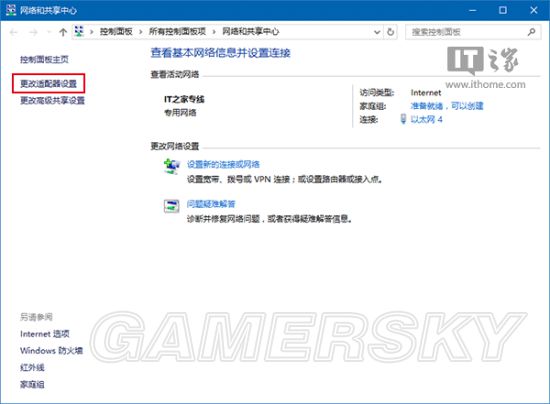
3、按键盘上的Alt键调出菜单栏,然后点击“高级高级设置”,如下图——
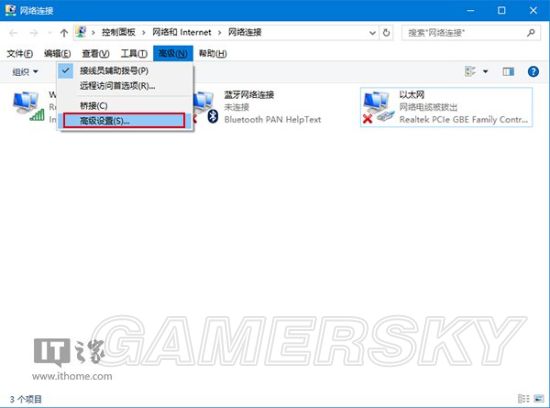
4、此时可以在“Adapters and Bindings”选项卡下调整可用连接的位置(点击某个连接后,按右侧的上下箭头进行调整,如下图)

图片说明:这张图是在微软社区找到的。 Win10世界电脑只有下图.
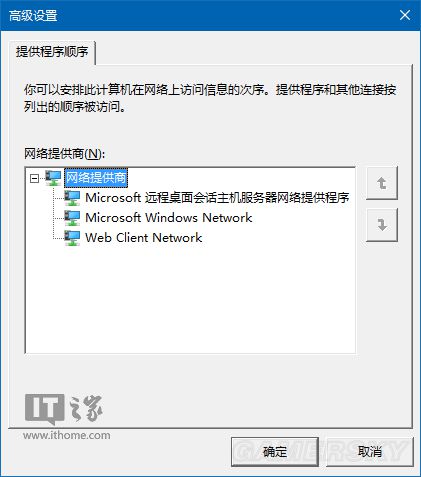
图片说明:没错,根本没有“适配器和绑定”
不过,有部分用户反映,他们的电脑没有“适配器和绑定”选项卡(比如我手头上的三台电脑,如上图),或者有部分用户反映,上述设置无法在Windows 10 中保存(这据说微软在Win10中已经取消了这个设置),这个时候如何调整网络优先级呢?
[!--empirenews.page--]
2.修改“接口跳数”
这个术语对于一些用户来说可能比较陌生。所谓“跳”就是指路由。一条路由就是一个跳跃。数据传输过程中,需要经过多个网络。每个经过的(能够路由的)网络设备点称为一跳,地址就是它的IP。跳数是经过了多少跳的累加器,以防止无用的数据包散布在互联网上。指定路由所需跳数的整数值(范围为1 ~ 9999)。用于在路由表中的多条路由中选择与转发报文中的目的地址最匹配的路由。所选路由的跳数最少。跳数反映了跳数、路径速度、路径可靠性、路径吞吐量和管理属性。

好吧,我们来说说如何通过修改这个值来设置优先级。简单来说,如果计算机中有多个连接,则跳数较小的连接具有较高的优先级。但不要随意定制。你必须根据基本规则,即实际情况来设置。一般设置方法如下:
1.进入网络和共享中心更改适配器设置
2、右键点击需要修改的连接,选择“属性”,如下图——
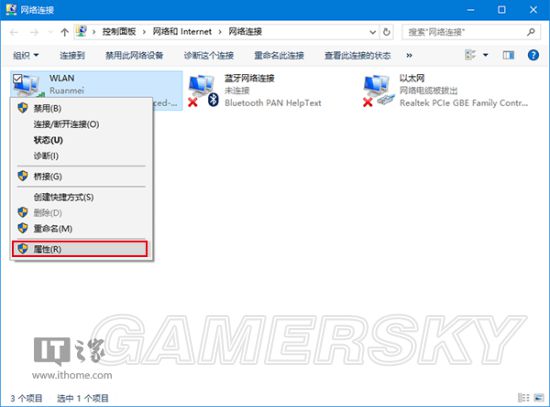
3、双击“Internet协议版本4(TCP/IPv4)”(如果是IPv6则选择下面的“Internet协议版本6”,设置方法相同),如下图——
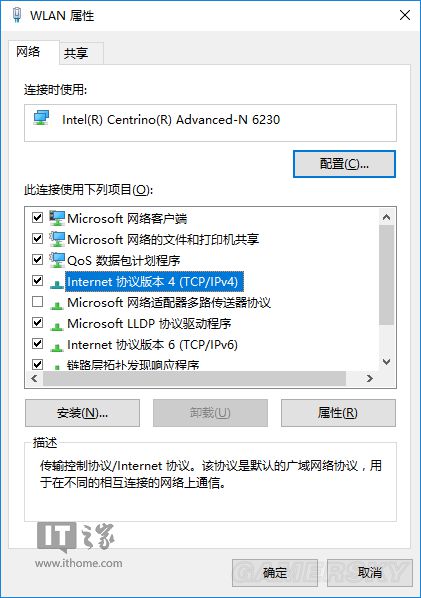
4、点击右下角“高级”,然后在“IP设置”选项卡下取消勾选“自动跳转”,如下图——
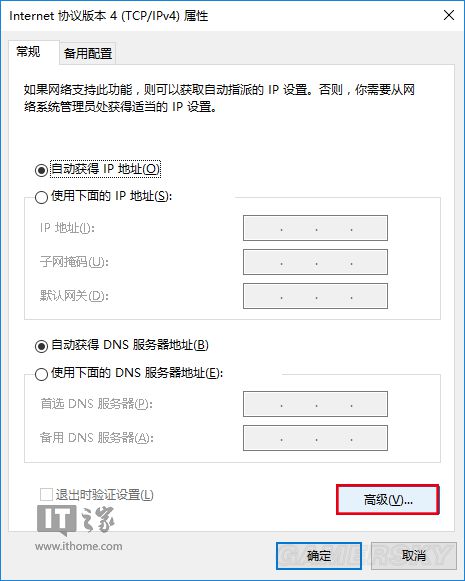
5、如果这是高优先级连接,将“Interface Hop Count”改为10。如果是低优先级连接,则将其改为20,如下图——

进行此更改的第一个原因是许多用户已经成功尝试过,尤其是那些第一种方法不起作用的用户。至于为什么改为10(一般用于有线网络)和20(一般用于无线网络),可以参考以下标准:
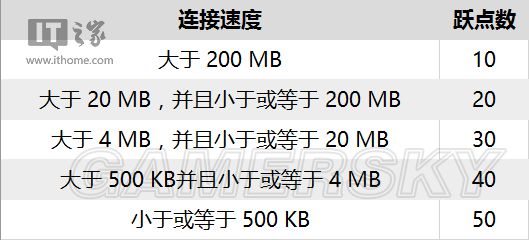
不过,我想提醒所有用户,接口跳数使用默认的“自动跳数”会更安全。而且,经过IT之家测试,在Win10中,不少使用双网卡的设备优先考虑有线网络。高的。如果您的设备没有按照您的要求设置网络优先级,您可以通过上述方法进行修改。








